一、首先安装python并配置好环境变量
二、安装selenium
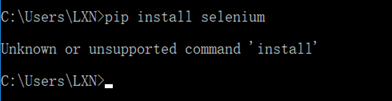

安装文件夹在安装的python文件夹下,例:D:ProgrampythonLibsite-packagesseleniumD:ProgrampythonLibsite-packages
三、下载PyCharm
1.下载PyCharm
PyCharm是目前最好用的Python开发IDE,可以到其官网https://www.jetbrains.com/pycharm/download/下载最新的版本。目前有Professional和Community两种版本,Professional需要付费,而Community是免费版本,所以,我们一般下载Community版本。
四、安装PyCharm
1、双击安装包
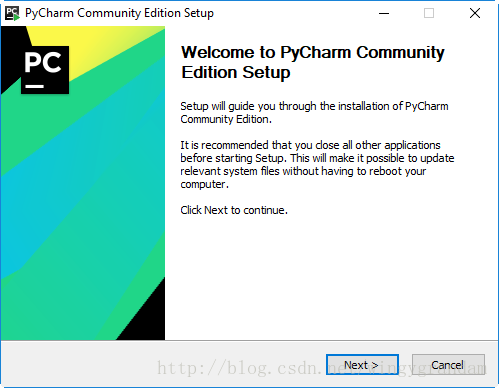
2、单击“Next”,修改其安装目录。单击“Next”
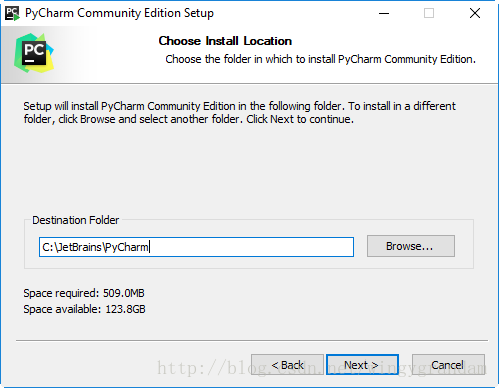
3、勾选“64-bit launcher”,单击“Next”。

4、单击“Install”进行安装,完成后,单击“Finish”按钮。
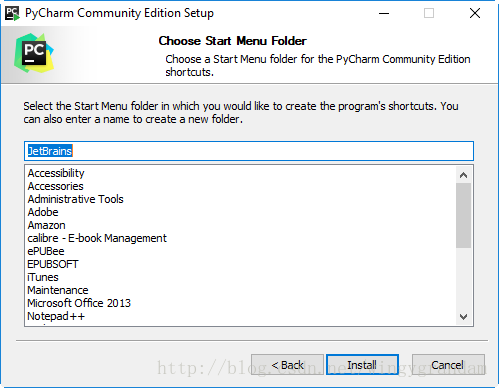
五、配置PyCharm项目解释器
1、第一次运行PyCharm时,弹出如下窗口:
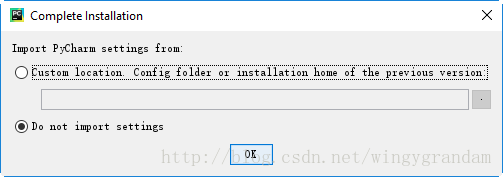
2、选择“Do not import settings“,单击“OK”按钮。
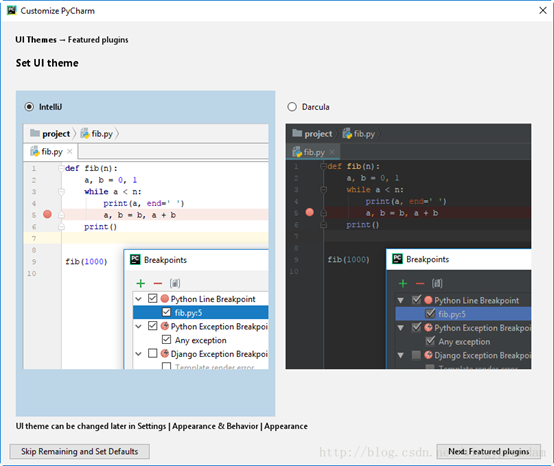
3、单击“Skip Remaining and Set Defaults”
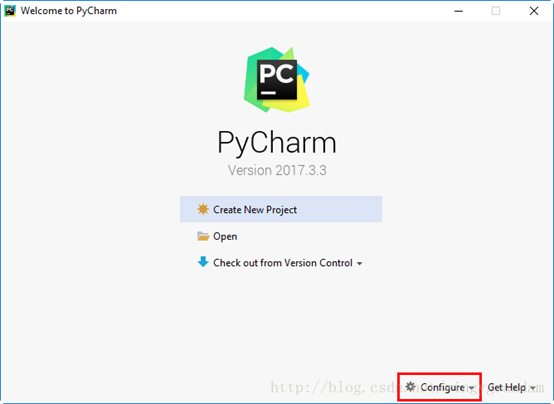
4、单击右下角的“Configure”,选择“Settings”。在弹出的窗口中,单击左侧的“Project Interpreter”,再单击右侧上部为的“设置”按钮,选择“Add Local”,为项目配置解释器。

5、设置左侧的“Virtualenv Environment”、“Conda Environment”和“System Interpreter”为下图所示。

6、配置完解释器后就可以看到selenium

六、下载谷歌驱动
下载网址:http://npm.taobao.org/mirrors/chromedriver/
根据对应浏览器版本下载,下载后解压

七、配置驱动
将驱动程序拷贝至项目文件夹下,重新打开PyCharm
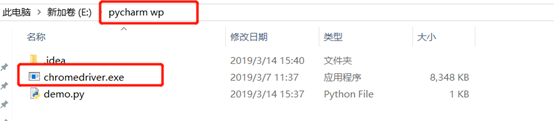

八、测试
用代码实现一个功能,让百度自己搜索关键字“博客园”。启动后会自动启动浏览器实现功能。
